Avant d'utiliser la fonction Scan WSD
A propos de Scan WSD
Cette section décrit comment configurer un ordinateur pour utiliser la fonction Scan WSD. Pour utiliser la fonction Scan WSD, installer la machine sur l'ordinateur.
Vous pouvez régler la fonction Scan WSD à partir de la fonction Numériser vers un ordinateur ou Numérisation à distance via un réseau.
Pour utiliser la numérisation WSD, la machine doit être connectée à l’ordinateur avec les éléments suivants installés via un réseau : Windows 10/Windows 8.1/Windows 8/Windows Vista/Windows 7/Windows Server 2012/Windows Server 2012 R2/Windows Server 2008/Windows Server 2008 R2
Vérifiez la connexion réseau avant de commencer la procédure suivante.
Paramètres pour utiliser la fonction Scan WSD
Pour utiliser la fonction Numériser vers un ordinateur (Scan WSD) et la fonction Numérisation à distance (Scan WSD) via une connexion Scan WSD, suivez la procédure ci-dessous.
-
Appuyez sur [Paramètres périphérique] sur le panneau tactile.
-
Appuyez sur
 ou
ou  plusieurs fois pour sélectionner [Admin Setup (Config admin)].
plusieurs fois pour sélectionner [Admin Setup (Config admin)]. -
Entrez le nom et le mot de passe d'administrateur et appuyez sur [OK (OK)].
Le nom et le mot de passe d'administrateur par défaut sont « admin » et « aaaaaa » respectivement.
-
Appuyez sur [Configuration du scanneur].
-
Appuyez sur [Configuration du Scan WSD].
-
Vérifiez que [Scan WSD] est réglé sur [Activer].
Mémo
Appuyez sur [Scan WSD] permet de basculer entre [Activer] et [Désactiver].
-
Appuyez sur [Précédent] jusqu'à ce que l'écran d'accueil apparaisse.
Installer cette machine en tant que périphérique WSD sur un ordinateur
Installer cette machine comme un périphérique de Scan WSD avec un ordinateur Windows qui prend en charge Scan WSD pour pouvoir utiliser la fonction Scan WSD.
Remarque
-
Si un ordinateur pour Scan WSD reconnait cette machine et que l'adresse IP de cette machine est modifiée, vous devez enregistrer depuis le début. Désinstaller la machine et la réinstaller.
-
Avant de démarrer l'installation, vérifiez que la Rechercher un réseau est activé.
A partir du [Panneau de commande], cliquez sur [Réseau et imprimante] > [Réseau et centre de partage] > [Changer les paramètres de partage avancés], sélectionnez [Activer la découverte de réseau] pour [Découverte réseau], puis cliquez sur [Enregistrer les modifications].
Mémo
Vous pouvez enregistrer jusqu'à 50 ordinateurs sur cette machine.
Installer cette machine sur un ordinateur
-
Sélectionnez [Computer (Ordinateur)] sur le menu [Start (Démarrer)] et sélectionnez [Network (Réseau)].
Les périphériques connectés au réseaux sont affichés.
-
Faites un clic droit sur l'icône MC873 située en dessous de [Périphériques multifonction] et sélectionnez [Installer].
Si la boîte de dialogue [Contrôle du compte de l'utilisateur] s'affiche, cliquez sur [Oui].
-
Lorsque qu'une info-bulle s'affiche, vous informant que l'installation est terminée s'affiche dans la barre de tâches, cliquez sur la bulle pour vérifier les détails, puis sur [x (Fermer)].
Vérifiez l'installation du dispositif sur la machine comme suit.
Vérifier que la machine est connectée à un ordinateur
-
Appuyez sur [Numériser] ou sur le
 bouton (NUMÉRISER).
bouton (NUMÉRISER). -
Appuyez sur [Numériser vers Ordinateur].
-
Appuyez sur [Sélectionner un PC connecté].
-
Appuyez sur [A partir de Scan WSD].
-
Vérifiez qu'un ordinateur s'affiche sur cette machine comme destination de connexion du Scan WSD.
Réglez une position de reliure pour la numérisation recto-verso
Pour régler une position de reliure pour la numérisation recto-verso avec la fonction Numériser vers un ordinateur ou Numérisation à distance via la fonction Scan WSD, suivez la procédure ci-dessous.
-
Appuyez sur [Paramètres périphérique] sur le panneau tactile.
-
Appuyez sur
 ou
ou  plusieurs fois pour sélectionner [Admin Setup (Config admin)].
plusieurs fois pour sélectionner [Admin Setup (Config admin)]. -
Entrez le nom et le mot de passe d'administrateur et appuyez sur [OK (OK)].
Le nom et le mot de passe d'administrateur par défaut sont « admin » et « aaaaaa » respectivement.
-
Appuyez sur [Configuration du scanneur].
-
Appuyez sur [Configuration du Scan WSD].
-
Appuyez sur [Reliure].
-
Sélectionnez position de reliure.
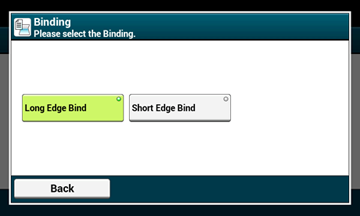
-
Appuyez sur [Précédent] jusqu'à ce que l'écran d'accueil apparaisse.

